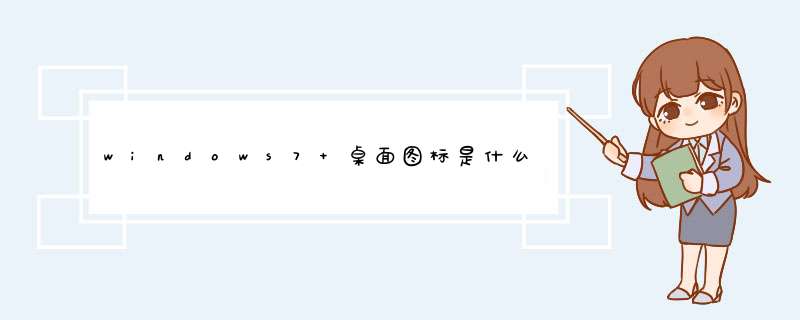
windows7 桌面图标格式是ICO,大小是64px*64px。
ICO是Windows的图标文件格式,图标文件可以存储单个图案、多尺寸、多色板的图标文件。一个图标实际上是多张不同格式的图片的集合体,并且还包含了一定的透明区域。
Windows *** 作系统中,单个图标的文件名后缀是.ICO。可以在Windows *** 作系统中直接浏览。后缀名是.ICL的代表图标库,它是多个图渗册标的集合,一般 *** 作系统不直接支持这种格式的文件需要借助第三方软件才能浏览。
扩展资料*** 作系统在显示和誉一个图标时,会按照一定的标准选择图标中最适合当前显示环境和状态的图像。widows系统桌面图标常用格式有四种,分别是 ico、png、icl、ip。
系统中的所有资源分别由三种类型的图标所表示:
1、应用程序图标(指向具体完成某一功能的可执行程序)。
2、文件夹图标丛棚宏(指向用于存放其他应用程序、文档或子文件夹的“容器”)。
3、文档图标(指向由某个应用程序所创建的信息)。
参考资料:百度百科-ico图标
修改桌面图标就是把原图标变换一个样式而已,其前提是要有这个程序对应的原版图标才行,在刚刚装有Win7系统时,很多图标都是隐藏的我们需要把他们找出来。
▲图1
首先在桌面空白界面右击鼠标,在d出的对话框中找到个性化选项,接下来会d出控制面板下的个性化设置,单击左侧列表中的“改变桌面图标”,在d出的对话框中,找到桌面图标,勾选想要在桌面显示的图标,然后单击确定保存即可,这样,隐藏的图标就会显示在桌面上了。另外小编提醒朋友们注意,只有Win7旗舰版和家庭高级版用户才能用过以上方法渗颂袭找到个性化设置选项。
▲图2
原始图标显示出来后,我们还是不能对马上进行图标DIY的,需要建立相对应的快捷方式,小编分别对“计算机”和“回收站”建立了快捷方式,注意,这里仅是针对控制面板下系统程序图标而言的,第三方软件或者文件夹无需建立快捷方式即可更改图标。
自定义桌面图标
我们现在可以进行DIY了,首先是准备步骤。
▲图3
这是小编找到的比较有个性的图标文件,推荐大家使用ico格式的图标文件,这个可以通过IE9的bing搜索查找和下载。
▲图4
找到想要更改图标样式的快捷方式或者文件夹,右击,在d出的选项栏中找到属性,选定后会d出属性设置窗口,找到“自定义”选项卡,我们会看到最后一项为“更改图标” *** 作,单击进入。
▲图5
在“为文件夹图标更改图标”的对话框中我们会看到正在使用的图标文件路径,以及Win7为用户默认可选的文件图标样式。
▲图6
我们单击路樱脊径栏右侧的“浏丛兄览”按钮,找到对应放置图标的文件夹,选定想要使用的图标,回到图4对话框中单击确定即可。
▲图7
以上的步骤完成后,返回到桌面查看,如果文件夹没有显示为选定的图标样式,只要刷新下桌面即可,一切 *** 作完成后删除其他不用的图标,重命名即可。如图6即为小编更改过的图标,方块的简约图标显得很新潮。这里小编要提醒朋友们,系统是根据已经设定好的路径查找显示图标的,一旦设置完成后,就不可以改变图标文件的位置,否则修改的图标就会显示回系统默认的图标了,需要重新设置才行。
欢迎分享,转载请注明来源:内存溢出

 微信扫一扫
微信扫一扫
 支付宝扫一扫
支付宝扫一扫
评论列表(0条)